
Программирование_Семестр3_МетодПособие
.pdfчиками. К настоящему времени разработаны десятки компиляторов для .NET, например, Ada, COBOL, Delphi, Eiffel, Fortran, Lisp, Oberon, Perl и Python.
Приложение в процессе разработки называется проектом. Проект объединяет все необходимое для создания приложения: файлы, папки, ссылки и прочие ресурсы. Среда Visual Studio.NET позволяет создавать проекты различных типов, например:
Windows-приложение использует элементы интерфейса Windows, включая формы, кнопки, флажки и пр.;
консольное приложение выполняет вывод «на консоль», то есть в окно командного процессора;
библиотека классов объединяет классы, которые предназначены для использования в других приложениях;
веб-сервис компонент, методы которого могут вызываться
через Интернет.
Консольные приложения наилучшим образом подходят для изучения языка, так как в них не используется множество стандартных объектов, необходимых для создания графического интерфейса.
Знакомство со средой
Microsoft Visual Studio 2010 (язык С#).
Microsoft Visual Studio 2010 доступна в следующих вариантах:
Express – бесплатная среда разработки, включающая только базовый набор возможностей и библиотек;
Professional – поставка, ориентированная на профессиональное создание программного обеспечения, и командную разра-
11
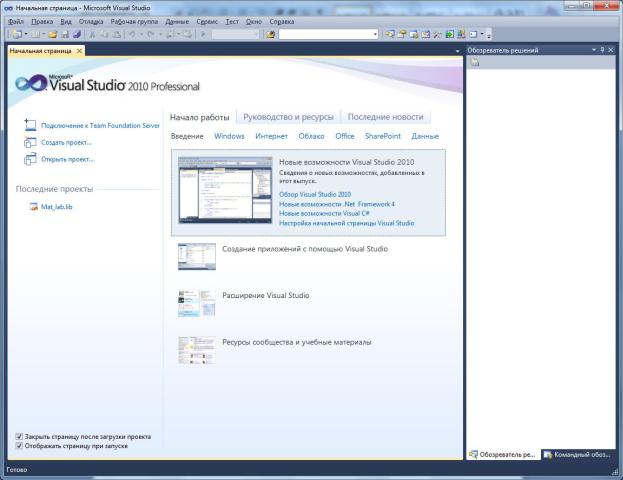
ботку, при которой созданием программы одновременно занимаются несколько человек;
Premium – издание, включающее дополнительные инструмен- ты для работы и исходным кодом программ и создания баз дан- ных;
Ultimate – наиболее полное издание Visual Studio, включающие все доступные инструменты для написания, тестирования, отладки и анализа программ, а также дополнительные инструменты для работы с базами данных и проектирования архитектуры ПО.
Рис. 0.2. Создание проекта
12
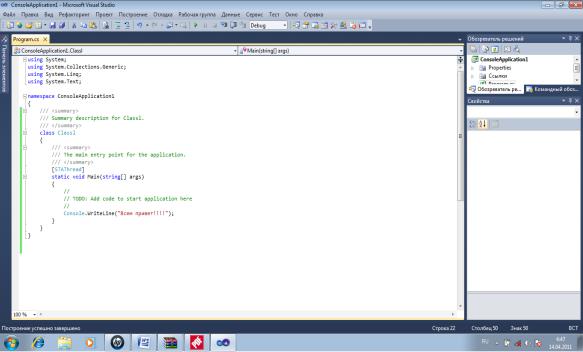
Отличительной особенностью среды Microsoft Visual Studio 2010 является то, что она поддерживает работу с несколькими языками программирования и программными платформами. Поэтому, перед тем, как начать создание программы на языке С#, необходимо выполнить несколько подготовительных шагов по созданию проекта и выбора и настройки компилятора языка С# для трансляции исходного кода.
После щелчка на кнопке ОК среда создаст решение и проект с указанным именем. Примерный вид экрана приведен на рис. 2.
В верхней части экрана располагается главное меню (с разделами Файл, Правка, Вид и т. д.) и панели инструментов. Панелей инструментов в среде великое множество, и если включить их все, они займут половину экрана. При создании проекта необходимо указать язык C# и тип проекта.
Рис. 0.3. Примерный вид экрана после создания проекта консольного приложения
13
В верхней правой части экрана располагается окно управления проектом. Обозреватель решений (если оно не отображается, следует воспользоваться командой Вид • Обозреватель решений главного меню). В окне перечислены все ресурсы, входящие в проект: ссылки на библиотеку, и информация о сборке и файл с исходным текстом класса (Classl.cs). В этом же окне можно увидеть и другую информацию,если перейти на вкладку Командный обозреватель, ярлычок которой находится в верхней части окна. На этой вкладке представлен список всех классов, входящих в приложение, их элементов и предков. С помощью проводника Windows можно увидеть какие файлы создала среда для поддержки проекта. На заданном диске появилась папка с указанным именем, содержащая несколько других файлов и вложенных папок. Среди них файл проекта (с расширением csproj), файл решения (с расширением sln) и файл с кодом класса (Classl.cs).
Основное пространство экрана занимает окно редактора, в котором располагается текст программы, созданный средой автоматически. Текст представляет собой каркас, в который программист добавляет код по мере необходимости. Ключевые (зарезервированные) слова отображаются синим цветом, комментарии (2 различных типов) серым и темно-зеленым, остальной текст черным.
Слева от текста находятся символы структуры: щелкнув на любом квадратике с минусом, можно скрыть соответствующий блок кода. При этом минус превращается в плюс, щелкнув на котором, можно опять вывести блок на экран. Это средство хорошо визуально структурирует код и позволяет сфокусировать внимание на нужных фрагментах.
14
Заготовка консольной программы
Рассмотрим каждую строку заготовки программы (пример 1). Не надо пытаться сразу понять абсолютно все, что в ней написано. Цель изучить принципы работы в оболочке, а не досконально разобраться в программе.
Пример 1. Заготовка консольной программы
using System;
using System.Collections.Generic; using System.Linq;
using System.Text;
namespace ConsoleApplication1
{
///<summary>
///Summary description for Classl.
///</summary>
class Classl
{
///<summary>
///The main entry point for the application.
///</summary>
static void Main(string[] args)
{
//
//TODO: Add code to start application
//here
//
}
15
}
}
Директива using System разрешает использовать имена стандартных классов из пространства имен System непосредственно (без указания имени пространства). Директивы
using System.Collections.Generic;
using System.Linq;
using System.Text;
относятся к общему случаю и для создания консольного приложения не нужны. Поэтому в дальнейшем они использоваться не будут.
Ключевое слово namespace создает для проекта собственное пространство имен, названное по умолчанию ConsoleApplicationl. Это сделано для того, чтобы можно было давать программным объектам имена, не заботясь о том, что они могут совпасть с именами в других пространствах имен.
Строки, начинающиеся с двух или трех косых черт, являются комментариями и предназначены для документирования текста программы.
С# объектно-ориентированный язык, поэтому написанная на нем программа представляет собой совокупность взаимодействующих между собой классов.
В нашей заготовке программы всего один класс, которому по умолчанию задано имя Class. Описание класса начинается с ключевого слова class, за которым следуют его имя и далее в фигурных скобках список элементов класса (его данных и функций, называемых также методами).
16
ВНИМАНИЕ!!!
Фигурные скобки являются важным элементом синтаксиса. Каждой открывающей скобке соответствует своя закрывающая, которая обычно располагается ниже по тексту с тем же отступом. Эти скобки ограничивают блок, внутри которого могут располагаться другие блоки, вложенные в него, как матрешки. Блок может применяться в любом месте, где допускается отдельный оператор.
В данном случае внутри класса только один элемент метод Main. Каждое приложение должно содержать метод Main с него начинается выполнение программы. Все методы описываются по единым правилам.
Упрощенный синтаксис метода:
[ спецификаторы ] тип имя_метода ( [ параметры ] )
{
тело метода: действия, выполняемые методом
}
Наряду с понятием «метод» часто используется другое функ- ция-член класса. Метод является частным случаем функции законченного фрагмента кода, который можно вызвать по имени.
Среда поместила внутрь метода Main комментарий:
// TODO: Add code to start application here
Это означает: «Добавьте сюда свой код, выполняемый при запуске приложения». Добавим после строк комментария (но не в той же строке!) строку
Console.WriteLine("Всем привет!!!");
Здесь Console – это имя стандартного класса из пространства имен System. Его метод WriteLine выводит на экран заданный в ка-
17
вычках текст. Как видите, для обращения к методу класса используется конструкция
имя_класса.имя_метода.
Если вы не сделали ошибку в первом же слове, то сразу после ввода с клавиатуры следом за словом Console символа точки среда выведет подсказку, содержащую список всех доступных элементов класса Console. Выбор нужного имени выполняется либо мышью, либо клавишами управления курсором, либо вводом одного или нескольких начальных символов имени. При нажатии клавиши Enter выбранное имя появляется в тексте программы.
Не стоит пренебрегать возможностью автоматического ввода это убережет от опечаток и сэкономит время. Если подсказка не появляется, это свидетельствует об ошибке в имени или в месте расположения в программе вводимого текста.
Программа должна приобрести вид, приведенный в Примере 2. Обратите внимание на то, что после внесения изменений около имени файла на ярлычке в верхней части окна редактора появился символ * это означает, что текст, сохраненный на диске, и текст, представленный в окне редактора, не совпадают. Для сохранения файла воспользуйтесь командой Файл • Сохранить главного меню или кнопкой Save на панели инструментов (текстовый курсор должен при этом находиться в окне редактора). Впрочем, при выходе из программы среда сохранит исходный текст самостоятельно.
Запуск программы
Самый простой способ запустить программу нажать клавишу F5 (или выбрать в меню команду Отладка • Начать отладку). Если программа написана без ошибок, то фраза Всем привет!!!
18
промелькнет перед вашими глазами в консольном окне, которое незамедлительно закроется. Это хороший результат, но для того чтобы пронаблюдать его спокойно, следует воспользоваться клавиша-
ми Ctrl+F5.
После внесения изменений компилятор может обнаружить в тексте программы синтаксические ошибки. Об этом он сообщает в окне, расположенном в нижней части экрана.
19

ПРАВИЛА ВЫПОЛНЕНИЯ РАБОТ
При выполнении лабораторных работ студент обязан.
1.Заранее (дома) подготовиться к лабораторной работе. Для этого
необходимо:
-изучить теоретическую часть к лабораторной работе, изложенную в методических указаниях (целесообразно использовать лекции и указанную в них литературу);
-выполнить задание своего варианта, изложенное в методических указаниях;
-оформить отчет по лабораторной работе по следующим правилам.
Правила оформления отчѐта.
МГТУ « МАМИ»
Кафедра: «Информационные системы и дистанционные технологии»
Лабораторная работа № ?
Название (из методических указаний)
Вариант (выдает преподаватель)
Студент |
Преподаватель |
группа |
ФИО |
ФИО |
|
|
Москва |
|
2011 |
Отчѐт оформляется на листах формата А4, строго рукописно и включает в себя:
-титульный лист, с указанием учебного заведения ( МГТУ «МАМИ» ), кафедры ( кафедра: «Информационные системы и дистанционные технологии»), номера лабораторной работы, еѐ названия, варианта, ФИО и группы студента, ФИО преподавателя и настоящего года;
-теоретическую часть (краткий конспект, минимум две страницы);
-текст задания (строго по тексту методических указаний);
-выполненное задание. Это может быть текст, таблицы, блоксхема, программа, прочее;
-исходные данные, данные для тестирования программы;
20
